字号
- 小
- 中
- 大
使用板块
在Picture Control Utility 2中,显示板块以执行导入优化校准文件或调节图像等操作。
左边是[产品]/[列表:优化校准]板块,右边是[调整]/[自定义曲线]/[直方图]板块,底部是[共享]板块。
调节板块宽度
拖动板块之间的边框可调节各板块的宽度。
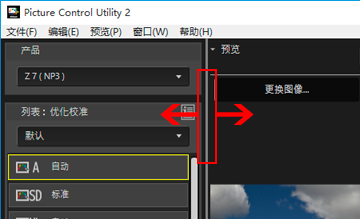
分离板块
[调整]、[直方图]、[共享]和[自定义曲线]板块均可分别显示为单独的浮动窗口。
- 单击板块右上方的
 按钮显示菜单,然后选择[取消停靠]。
按钮显示菜单,然后选择[取消停靠]。
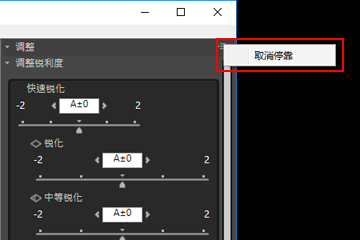 板块与主窗口分离。可以通过拖动标题栏将分离出的窗口移到需要的位置。若要让分离出的窗口再次回到主窗口中,请单击标题栏右边的
板块与主窗口分离。可以通过拖动标题栏将分离出的窗口移到需要的位置。若要让分离出的窗口再次回到主窗口中,请单击标题栏右边的 按钮显示菜单,然后单击[停靠]。
按钮显示菜单,然后单击[停靠]。
选择[列表:优化校准]板块的显示样式
[列表:优化校准]中的显示项目可以改变。
- 单击右上方的
 选择需要的项目。
选择需要的项目。
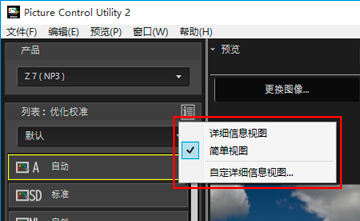 显示项目改变。可以在[详细信息视图]、[简单视图]和[自定详细信息视图...]之间选择。如果选择[自定详细信息视图...],将显示[预置]窗口,可以选择是否显示调节值或缩略图。有关[预置]的详细说明,请参见“Picture Control Utility 2的偏好设置”。
显示项目改变。可以在[详细信息视图]、[简单视图]和[自定详细信息视图...]之间选择。如果选择[自定详细信息视图...],将显示[预置]窗口,可以选择是否显示调节值或缩略图。有关[预置]的详细说明,请参见“Picture Control Utility 2的偏好设置”。
关于[操作引导]对话框
仅当首次启动Picture Control Utility 2时,才会显示[操作引导]对话框。
若要退出[操作引导],请单击[关闭]按钮。
若要再次显示[操作引导]对话框,请在[窗口]菜单中选择[操作引导]。

